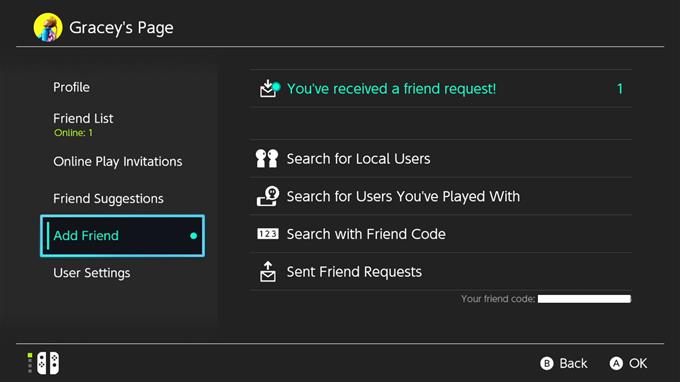Los juegos en línea son más divertidos cuando puedes jugarlos con amigos. Nintendo obviamente lo sabe, por lo que tienen esta función en la que puedes agregar jugadores enviando o aceptando una solicitud de amistad en tu Switch. Pero antes de hacer cualquiera de estos, debe asegurarse de que la cuenta de usuario en su consola esté vinculada a su cuenta Nintendo para que funcione. Si aún no lo hizo y no sabe cómo, consulte esta guía.
Cómo vincular una cuenta de usuario a una cuenta Nintendo
Si tiene una cuenta de usuario sin conexión en su Nintendo Switch y desea usarla como su cuenta principal de Nintendo, esto es lo que debe hacer:

- Ve a la pantalla de inicio de tu consola.
- Seleccione Configuración del sistema.
- Desplácese hacia abajo y seleccione Usuario.
- En el panel derecho, seleccione el perfil deseado al que desea vincular la cuenta Nintendo.
- Seleccione Vincular cuenta Nintendo.
- Inicie sesión con su cuenta Nintendo.
Una vez que la cuenta de usuario se haya vinculado con éxito a una cuenta de Nintendo y el sistema de su consola se haya actualizado, puede comenzar a agregar amigos enviando solicitudes de amistad.
Hay tres formas de enviar una solicitud de amistad usando tu Nintendo Switch. Puedes enviar una solicitud buscando un código de amigo, buscando un jugador localmente si estás en la misma sala o buscando usuarios con los que ya hayas jugado. Todas estas opciones se encuentran en el menú Agregar amigo debajo de la página de su perfil.
Cómo enviar una solicitud de amistad en tu Nintendo Switch usando un código de amigo
Para enviar una solicitud de amistad usando su Nintendo Switch, se requiere un código de amigo del jugador que desea agregar. Los códigos de amigo son un conjunto único de números asignados a los usuarios de Nintendo Switch y se pueden encontrar en el perfil del usuario. Si tiene el código de amigo del otro usuario, continúe con estos pasos para enviar la solicitud de amistad.
- Ve a la pantalla de inicio de tu Nintendo Switch.
- Seleccione el icono de su perfil que se encuentra en la parte superior izquierda de la pantalla de inicio.
- Seleccione Agregar amigo.
- Seleccione Buscar con código de amigo en el panel derecho.
- Ingrese el código de amigo de 12 dígitos del usuario que desea registrar.
- presiona OK.
- Seleccione Enviar solicitud de amistad cuando aparezca el icono de usuario de su amigo en la pantalla. Aparecerá un mensaje para confirmar que se ha enviado la solicitud.
Cómo enviar una solicitud de amistad mediante una búsqueda local

También puede enviar una solicitud de amistad seleccionando la opción Buscar usuarios locales. Esto es aplicable si el jugador que desea agregar está cerca. Los pasos son similares a los pasos anteriores, excepto que el código no es necesario.
Cómo enviar una solicitud de amistad con amigos con los que has jugado antes
Puede enviar una solicitud de amistad seleccionando la opción Buscar usuarios con los que ha jugado en el menú Agregar amigo. Si se selecciona, todos los usuarios con los que ha interactuado en línea se mostrarán en esta pantalla. Una vez que se selecciona un usuario, se enviará una solicitud de amistad para entonces.
Una vez que el destinatario acepta la solicitud de amistad, ya puede disfrutar del acceso a juegos multijugador en línea con sus amigos o familiares.
Lecturas sugeridas:
- Cómo arreglar Total War Saga: TROY se bloquea o no se inicia | NUEVO 2020!
- Cómo reparar el error de lectura de disco de COD Modern Warfare 3.1 | PS4 | NUEVO 2020!
- Cómo reparar los códigos de error de Nintendo Switch 2124-4007 o 2124-4508
- Cómo arreglar Fall Guys que se congelan / no responden al cerrar o salir
Visite nuestro canal de Youtube de androidhow para ver más videos y tutoriales de solución de problemas.